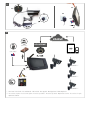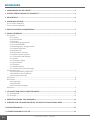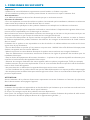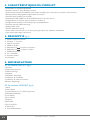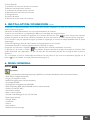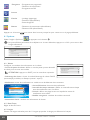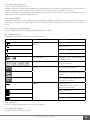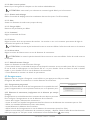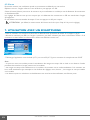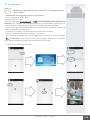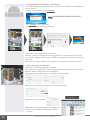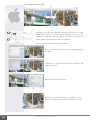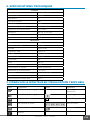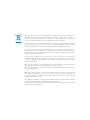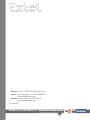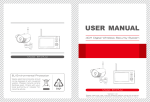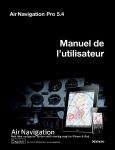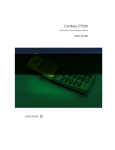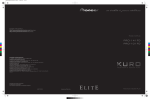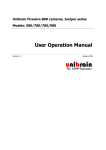Download Notice - Castorama
Transcript
O’KIT Ed. 12 - 2014 V1 Type : 8107JU Guide d’installation et d’utilisation Manuale d’installazione e uso Instrucciones de uso e instalación Guia de instalação e de utilização Installation and user guide Installatie en Gebruiksaanwijzing Installation und Bedienungsanleitung 1 4 5 6 10 1 2 2 3 7 8 9 1 1 2 3 6 4 5 8 7 PAIRING 3 1 2 3 4 5 6 8 9 10 11 7 13 14 15 16 17 18 19 12 4 n°4 n°3 n°2 n°2 n°3 n°1 n°1 5 (max 1To) * BOX INTERNET (max 32Go) * CAM KIT ** R L v CAM KIT ** CAM KIT ** * : Non fourni - Non fornito - No suministrado - Não incluído - Not supplied - Niet bijgeleverd - Nicht mitgeliefert ** : Accessoires en option - Accessori in opzione - Acesorios opcionales - Acessórios opcionais - Optional accessories - Accessoires in optie Optionales Zubehör sOMMAIRE 1 CONSIGNES DE SÉCURITÉ............................................................................................3 2 Caractéristiques du produit...........................................................................3 3 DESCRIPTIF......................................................................................................................3 4 NOMENCLATURE............................................................................................................3 4.1 La caméra CAM KIT 4.2 Le moniteur MON KI 5 Installation/Connexion.....................................................................................4 6 Menu général.............................................................................................................5 6.1 Système............................................................................................................................................................... 5 6.1.1 Réseau 6.1.2 Heure/Date 6.1.3 Langue 6.1.4 Mode d’enregistrement 6.1.5 Format SD/USB 6.1.6 Stockage pour enregistrement 6.1.7 Afficher éléments 6.1.8 Système TV 6.1.9 Information système 6.1.10 Mise à niveau système 6.1.11 Période mode balayage 6.1.12 Muet 6.1.13 Charger défaut 6.1.14 Luminosité 6.1.15 Volume 6.1.16 Volume alerte 6.1.17 Mode d’économie d’énergie 6.2 Enregistrement.................................................................................................................................................. 7 6.2.1 Enregistrement programmé 6.2.2 Détection de mouvement 6.2.3 Enregistrement PIR 6.3 Lecture................................................................................................................................................................ 8 6.4 Caméra............................................................................................................................................................... 8 6.4.1 Appairage 6.4.2 Activation 6.4.3 Paramètres d’images 6.5 Alarme................................................................................................................................................................. 9 7 Utilisation sous SMARTPHONE...........................................................................9 7.1 Sous Android...................................................................................................................................................11 7.2 Sous iOS...........................................................................................................................................................12 8 Spécifications techniques................................................................................14 9 Icônes sur le moniteur en visualisation temps réel........................14 10 maintenance............................................................................................................15 11 avertissement fcc/ce..........................................................................................15 F1 CFI EXTEL O’KIT - 12/2014 1. CONSIGNES DE SECURITE Important ! • Veuillez lire le manuel d’utilisation soigneusement avant d’installer ou d’utiliser ce produit. • Si vous installez ce produit pour d’autres, pensez à laisser le manuel ou une copie à l’utilisateur final. Avertissement : • Les différents éléments ne devront être démontés que par un technicien autorisé. Mesures de sécurité : • Pour une exploitation en toute sécurité de ce système, il est essentiel que les installateurs, utilisateurs et techniciens suivent toutes les procédures de sûreté décrites dans ce manuel. • Des avertissements spécifiques et des symboles d’attention sont indiqués sur les éléments si nécessaire. Les dommages provoqués par le manque de conformité au manuel mènent à l’expiration de la garantie. Nous n’assumerons aucune responsabilité pour les dommages en résultant ! Nous n’assumerons aucune responsabilité concernant tout dommage, sur les biens ou les personnes, causé par une mauvaise manipulation ou par manque de conformité aux consignes de sécurité. Ce produit à été fabriqué dans le respect total des consignes de sécurité. Afin de maintenir ce statut et d’assurer la meilleure exploitation du produit, l’utilisateur doit observer les consignes et avertissements de sûreté contenus dans ce manuel. L’utilisateur de ce système en est responsable et se doit de vérifier si la vidéosurveillance est conforme à la loi en vigueur dans le pays d’utilisation. - Vous ne devez utiliser ce produit qu’à une tension comprise entre : 100-240 Volts et 50-60 Hertz. N’essayez jamais d’utiliser cet appareil avec une tension différente. - Veillez à ce que tous les raccordements électriques du système soient conformes aux consignes d’utilisation. - Dans les établissements commerciaux, assurez-vous d’observer les règles de prévention des accidents pour les installations électriques. - Dans les écoles, les équipements de formation, les ateliers… la présence d’un personnel qualifié est nécessaire pour contrôler le fonctionnement des appareilles électroniques. - Observer les consignes d’utilisation des autres appareils reliés au système. (magnétoscope, TV, PC par exemple) - Veuillez contacter une personne expérimentée au cas où vous auriez des doutes au sujet du mode de fonctionnement ou de la sûreté des appareils. - Ne jamais brancher ou débrancher les appareils électriques avec les mains mouillées. - Lors de l’installation de ce produit, vérifier bien que les câbles d’alimentations ne risquent pas d’être endommagés. - Ne remplacez jamais les câbles électriques endommagés vous-même ! Dans ce cas, enlevez-les et faites appel à une personne expérimentée. ATTENTION Avertit l’utilisateur de la présence d’instructions importantes concernant l’utilisation et l’entretien (la réparation) dans la documentation accompagnant l’appareil. IMPORTANT L’utilisateur de ce produit est responsable et se doit de vérifier que l’utilisation qui en sera faite est conforme à la loi en vigueur pour la vidéo surveillance dans le pays d’utilisation En France : Se renseigner auprès de la préfecture de votre département Hors France : Se renseigner auprès des autorités compétentes en matière d’utilisation de produits de vidéo surveillance (Direction des libertés publiques, Bureau de la réglementation générale…) CFI EXTEL O’KIT - 12/2014 F2 2. Caractéristiques du produit • Visualisation sur mobile Android/iOS • Moniteur sans fil 7’’ avec affichage 4 canaux • Système sans fil simple d’installation sans besoin de câbles pour connecter le moniteur et les caméras • Batterie Lithium rechargeable intégrée dans le moniteur • Carte SD jusqu’à 32Go (non fournie) • Périphérique USB (USB2.0, en format FAT32) jusqu’à 1To (non fourni) • Enregistrement en continu (avec la fonction « écraser ») • Enregistrement manuel ou automatique (en cas de détection) • Vision de nuit avec LEDs infrarouge • Qualité vidéo :VGA • Caméra extérieure sans fil • Sortie vidéo pour brancher sur un écran plus grand pour une meilleure visualisation • Filtre infrarouge intégré à la caméra 3. DESCRIPTIF (fig.1) 1. Caméra extérieure sans fil 2. Moniteur 7’’ 4 canaux 3. Support moniteur 4. Câble sortie A/V 5. Adaptateur 5V / 3A pour le moniteur 6. Adaptateur 5V / 1A pour la caméra 7. Câble Ethernet 2m 8. Vis + Chevilles 9. Antenne caméra 10. Clé 6 pans 4. NOMENCLATURE 4.1 La caméra CAM KIT (fig.2) 1. Antenne 2.Visière de protection 3. LEDs infrarouge 4. Objectif 5. Détecteur infrarouge 6. Indicateur de connexion 7. Indicateur de mise sous tension 8. Bouton d’appairage 4.2 Le moniteur MON KIT (fig.3) 1. Menu 2.Vision Quad 3. Commutation vers TV / DEL (supprimer) 4. Navigation/validation 5. (non utilisé) 6. (non utilisé) 7. Support 8. Port USB 9. Port Carte SD 10. Sortie A/V 11. Prise d’alimentation F3 CFI EXTEL O’KIT - 12/2014 12. Port Ethernet 13. Indicateur de mise sous tension du moniteur 14. Bouton marche/arrêt du moniteur 15. Indicateur de chargement du moniteur 16. Basculement d’une caméra à une autre 17. Enregistrement 18. Lecture de vidéo 19. Bouton de remise à zéro du moniteur 5. Installation/Connexion (fig.4) 1. Brancher le câble d’alimentation sur le cordon de la caméra. L’indicateur de mise sous tension à l’arrière de la caméra s’allume rouge fixe. 2. Brancher le câble d’alimentation sur la prise d’alimentation du moniteur 3. Insérer une carte SD ou un périphérique USB pour le stockage des enregistrements 4. Mettre en route le moniteur en appuyant sur le bouton de mise en route en haut à droite du moniteur pendant 2s (jusqu’à ce que l’écran s’éclaire). L’indicateur de mise sous tension en haut à droite s’allume rouge fixe 5. Si la caméra n’est pas appairée d’origine, procéder à l’appairage en suivant les étapes détaillées dans la partie «Appairage». 6. Une fois l’appairage réussi, la vidéo s’affiche automatiquement sur le moniteur 7. Possibilité d’ajouter 3 caméras supplémentaires CAM KIT en option 8. Appuyer sur le bouton « QUAD » pour basculer d’un mode de visualisation à un autre 9. Appuyer sur le bouton « LOOP » pour afficher de façon alternée les images connectées au moniteur. Cinq cycles d’intervalle sont disponibles : 5s, 10s, 15s, 20s, 30s. Ces intervalles peuvent être configurés dans la partie « Système » 10. Le moniteur se met en mode veille (entre 30s et 10 min) selon ce que vous aurez paramétré, appuyer sur la touche pour le réveiller (cf mode d’économie d’énergie p 7). 6. Menu général Bouton Système - Réseau (mot de passe, Adressage dynamique (DHCP) ou statique, Notification Push, .Informationréseau) - Date/Temps (réglage date/heure) - Langue (11 langues au choix) - Mode d’enregistrement (normal,remplacer) - Formatage SD/USB - Stockage pour enregistrement (SD/USB) - Afficher élément (RSSI, Statut SD/USB, caméra, réseau, batterie) - Système TV (NTSC, PAL) - Information système - Mise à niveau système - Période mode balayage (5s, 10s, 15s, 20s, 30s) - Muet (éteint, allumé) - Charger défaut - Luminosité - Volume - Volume alerte - Mode économie d’énergie CFI EXTEL O’KIT - 12/2014 F4 Enregistrer - Enregistrement programmé - Détection de mouvement - Enregistrement PIR Lecture Caméra -Jumelage(appairage) -Activation(allumé/éteint) - Paramétrage PIP Alarme -Détectiondemouvement(allumé/éteint) -DétectionPIR(allumé/éteint) Appuyer sur le bouton pour entrer dans le menu principal ou pour retourner sur la page précédente. 6.1 Système Validerl’onglet«Système» en appuyant sur le bouton . Lesquatreflèchespermettentdesedéplacersurlemenudéroulant,appuyersur«OK»pourentrerdans l’onglet sélectionné. Activation Système Le réseau Langue Système Camera -2 Camera -3 Camera -4 Camera -1 Camera -2 OK: Options Camera -3 Camera -4 Alumé Camera 1 Date / Temps Système Mode Enregistrement Le réseau Date / Temps Langue OK: Options MENU: Quitter Mode Enregistrement Le réseau Eteint Paired Activation Date / Temps Eteint Paired Langue Eteint Paired Mode Enregistrement Alumé Eteint Paired MENU: Quitter Eteint Paired OK: Options Eteint Paired MENU: Quitter Paramétrage PIP 6.1.1 Réseau Le réseau OK: Options MENU: Quitter OK: Options MENU: Quitter Le réseau Configurerouvisualiserlesinformationssurleréseau mot de passe du réseau Camera-1 Haut Sommet • Le mot de dupasse adressage réseau du réseau : définirunmotdepassequiserademandé Camera-2 Sommet Haut mot de passe du réseau Le Camera-3Paramétrage Milieu Haut PIP Push adressage du réseau lors deNotification la prise enréseau main sous mobile Camera-4 Information réseau mot de passe du réseau Haut Haut Camera-1 Haut Sommet ATTENTION appuyer sur SHIFT pour les caractères majuscules adressage du réseau Camera-2 Sommet Haut OK: Options MENU: Quitter Notification Push OK: Options Camera-3 Milieu Haut Camera-4 Haut Haut Information réseau •L’adressage du réseau : choisirlemoded’adressageduréseauDHCP Paramétrage PIP (automatiquepardéfaut)ouStatique(manuel-expert) Notification Push OK: Options MENU: Quitter OK: Options Taille Résolution Qualité Notification Push Information réseau MENU: Quitter OK: Options MENU: Quitter Activer/Désaciver Haut Sommet • Notification: activerlesnotificationssurmobileencasdedétectiondemouvement Intervalle de temps minimum Période Notification Push Mobiles enregistrés Activer/Désaciver Intervalle de temps minimum OK:Options Période Haut Bas MENU:Quit Paramétrage PIP Notification Push Activer/Désaciver Milieu - Activer/Désactiver lesenvoisdenotifi cationsIntervalle de temps minimum Qualité Bas Taille Résolution Période - Intervalle Haut de temps minimum :Défi nirunintervalleentrechaque Mobiles enregistrés Sommet OK: MENU: Quitter envoidenotifi cationentre2et30mn Haut BasOptions Milieu - Période :définiruneplagehorairesurlaquellelesenvoisde Bas notificationssontactivés Options Information Quitter réseau - MobilesOK:enregistrés : visualiser lesMENU: mobiles connectés OK:Options Mobiles enregistrés Enregistrement OK:Options MENU:Quit IP interne Détection Mouvement • Information réseau : visualiser les informations duRéseau réseau Enregistrement Enregistrement PIR Port Enregistrement Programmé 5003 Information réseau 6.1.2 Date/Temps Enregistrement Programmé Détection Mouvement Réglerladateetl’heure OK: Options Détection Mouvement Device ID Réseau IP externe MENU: Quitter Réseau IP interne Port MENU:Quit Enregistrement Réseau IP externe Enregistrement Programmé Enregistrement PIR MENU: Quitter Enregistrement PIR Network ready! 5003 Device ID OK: Options 6.1.3.Langue / m n t / u s b / r e c /2 0 1 3 1 1 1 5 2 /5 Choisirunelanguesouhaitéeparmiles11languesproposées.Lalanguepardéfautestlefrançais. OK: Options MENU: Quitter . . (u p ) < D IR > MENU: Quitter Network ready! / m n t / u s b / r e c /2 0 1 3 1 1 1 5 C 1 _0 0 - 0 5 C 2 _0 6 - 1 1 _0 us 0 b /-r 0e c5/2 0 1 3 1 1 1 5 F5 ./m. CCn32(tu/_0 p) 6 -1 1 < D IR > < D IR > < D IR2 >/ 5 D IR < D< IR >> .. CFI EXTEL O’KIT - 12/2014 2 /5 (u p ) < D IR > C 1 _0 0 - 0 5 < D IR > C 2 _0 6 - 1 1 < D IR > C 2 _0 0 - 0 5 < D IR > 6.1.4 Mode d’enregistrement Choisirlemoded’enregistrement. •Mode«Normal»:quandlepériphériquedestockageestplein,lesnouveauxenregistrementsnesontpasprisen compte.Ilfaudraformaterlepériphériqueoudéplacerlesfichiersstockéspourlibérerdelaplace. •Mode«Remplacer»:quandlepériphériquedestockageestplein,lesplusanciensfichierssontécraséspourlibérer delaplacepourlesnouveauxenregistrements. 6.1.5 Format SD/USB Formaterlepériphériquedestockagesouhaité:périphériqueUSBoucarteSD(lacarteSDestpriseencompteau démarragedumoniteur.Silelogon’apparaîtpassurl’écran,éteindreetrallumerlemoniteurparleboutonmarche/ arrêt) 6.1.6 Stockage pour enregistrement Choisirlepériphériquedestockage:périphériqueUSBoucarteSD 6.1.7 Afficher éléments Sélectionnerlesélémentsàaffichersurlapaged’accueil. Icones Noms Signification RSSI :“Received Signal Strength Indication” Signal parfait Signal correct Signal faible Pas de signal ou Statut SD/USB Signalisation du périphérique de stockage inséré Caméra Nomdelacaméraaffichée(de1à4, C1pourcaméra1) Réseau Pas de réseau disponible Le moniteur n’est pas connecté au réseau La connexion est établie entre le moniteur et le réseau Batterie Batterie pleine Autonomie : 6henveilleet 2henfonctionnement Batteriesuffisante Batterie faible Batterie vide 6.1.8 Système TV Choisirlesystèmed’affichageNTSCouPAL(pardéfaut). 6.1.9 Information système Visualiser les informations du système. CFI EXTEL O’KIT - 12/2014 F6 6.1.10 Mise à niveau système Mettre à jour les logiciels du récepteur ou des caméras individuellement. ATTENTION : cette mise à jour nécessite un nouveau logiciel délivré par le fournisseur. 6.1.11 Période mode balayage Définirl’intervalledebalayageentrelesvisualisationsdescaméras(entre5et30secondes). 6.1.12 Muet Activeroudésactiverlemodemuet(coupuredeson). 6.1.13 Charger défaut Restaurer les paramètres par défaut. 6.1.14 Luminosité Régler la luminosité de l’écran. Système 6.1.15 Volume Date / Temps Réglerlevolumedelavoixprovenantdescaméras.Lestouchesetsur le moniteur permettent de régler le Langue Mode Enregistrement volumeduhautparleurdumoniteu. Le réseau ATTENTION : leniveauleplusbasbasculelavoixenmuetsansafficherl’icônedumodemuetsurlemoniteur. OK: Options MENU: Quitter 6.1.16 Volume alerte Régler le volume de l’alerte sonore en cas de détection de mouvement. Le réseau mot de passe du réseau ATTENTION : leniveauleplusbasbasculel’alertesonoreenmuetsansafficherl’icônedumodemuetsur adressage du réseau Notification Push le moniteur. Information réseau 6.1.17 Mode d’économie d’énergie OK: Options MENU: Quitter Activer ou désactiver le mode économie d’énergie. •S’ilestactivé,choisirunintervalledetempsauboutduquellemoniteursemetenveille(entre30set10minutes). Encasdemiseenveille,appuyersurlesboutonsOKoupourréveillerl’écranouactiverlemode«réveiller Notification Push mobile»pourréveillerl’écranencasdedétectiondemouvement Activer/Désaciver •S’ilestdésactivé,lemoniteurestalluméenpermanence. Intervalle de temps minimum Période 6.2 Enregistrement Mobiles enregistrés Déplacez-voussurl’onglet«Enregistrer»aveclaflèchepuis appuyez sur OK pour valider. Enregistrer des vidéos en continue ou en cas de détection de mouvement OK:Options 6.2.1 Enregistrement programmé Définirl’heurededébutetdefindel’enregistrement.Ilestpossibledeconfigurerl’enregistrementsuruneouplusieurscaméras,surunouplusieursjours. MENU:Quit Enregistrement Enregistrement Programmé Détection Mouvement Enregistrement PIR 6.2.2 Détection de mouvement (configuration de la détection par analyse d’image) OK: Options MENU: Quitter Enregistrement en cas de détection de mouvement de tout objet ou personne. Pourconfigurerl’enregistrementencasdedétectiondemouvement: / m n t / u s b / r e c /2 0 1 3 1 1 1 5 2 /5 •entrerdansl’onglet«détectiondemouvement». . . (u p ) < D IR > •choisirlacamérasurlaquellel’enregistrementdoitêtrefaiteencasdedétectiondemouvementpuissurOK C 1 _0 0 - 0 5 < D IR > C 2 _0 6 - 1 1 < D IR > •définirunesensibilitédedétection(haute,milieu,basse). C 2 _0 0 - 0 5 < D IR > •activer/désactiverladétectiondemouvement C 3 _0 6 - 1 1 < D IR > •définirladuréedel’enregistrementencasdedétectiondemouvement(entre8et120s) C 4 _0 0 - 0 5 < D IR > •définirlazonecibléepourladétectiondemouvement(masque):déplacerl’étoileàl’aidedestouchesdirection'O K ': P la y 'D e l ': D e le t e nelles puis appuyer sur OK pour activer ou désactiver la zone de détection ( zoneactive). F7 CFI EXTEL O’KIT - 12/2014 Caméra Enregistrement Programmé Détection Mouvement Enregistrement PIR Enregistrement Programmé Détection Mouvement Enregistrement PIR Détection Mouvement Enregistrement PIR Enregistrement PIR 6.2.3 Enregistrement PIR (activation de la détection de mouvement par infra-rouge) OK: Options MENU: Quitter OK: Options MENU: Quitter Activer/désactiver l’enregistrement (environ 1 min) en cas de détection de mouvement d’un être humain par le OK: Options MENU: Quitter OK: Options MENU: Quitter capteur infrarouge de la caméra 6.3 Lecture Déplacervoussurl’onglet«Lecture»aveclaflèchepuis appuyer sur OK pour valider. Appuyersurlestouches et pour sélectionner la vidéo à lire puis sur OK pourlire.Ilestpossibledesupprimerunfichierouunrépertoireenappuyant sur . / m n t / u s b / r e c /2 0 1 3 1 1 1 5 /.m. n (t u/ up s) b / r e c /2 0 1 3 1 1 1 5 / m n t / u s b / r e c /2 0 1 3 1 1 1 5 .C./ m1 (n_0 ut p/ u0 ) s -b0/ r5e c /2 0 1 3 1 1 1 5 . . (u p ) CC. .12 _0 ( u 0p6 )--01 51 _0 C 1 _0 0 - 0 5 CCC221_0 _0600---100155 _0 C 2 _0 6 - 1 1 CCC232_0 _0066---011511 _0 C 2 _0 0 - 0 5 CCC342_0 _0600---100155 _0 C 3 _0 6 - 1 1 CC43_0 0 -0 5 ': _0 P 0la6-y 0- 15 1'D e l ': D e le t e C'O4K _0 'OCK 4': P_0la0y - 0 5'D e l ': D e le t e 'O K ': P la y 'D e l ': D e le t e 'O K ': P la y 'D e l ': D e le t e 6.4 Caméra Caméra Caméra Caméra Caméra Jumelage Déplacervoussurl’onglet«Caméra»aveclaflèchepuis appuyer sur OK pour valider. 2 /5 2 /5 < D IR > 2 /5 << DD IR > IR >2 / 5 < D IR > <<<DDDIR IRIR> >> < D IR > <<<DDDIR IRIR> >> < D IR > <<<DDDIR IRIR> >> < D IR > <<<DDDIR IRIR> >> < D IR > <<DDIRIR>> < D IR > < D IR > Jumelage Activation Jumelage Activation Paramétrage Jumelage PIP Activation Paramétrage Activation PIP Paramétrage PIP Paramétrage PIP OK: Options OK: Options OK: Options OK: Options 6.4.1 Jumelage (Appairage) Connecter la ou les caméras avec le moniteur. •Appuyersurlestouchesetpour sélectionner une caméra à appairer puis sur OK pour valider. •L’appairageestencours,uncompteàreboursde35sestdéclenché. •Pendantces35s,appuyersurlebouton«appairage»àl’arrièredelacaméra(fig.2-8)jusqu’àcequelaLEDverte(fig.2-6)clignotepuisrelâcher.La connexionentrelacaméraetlemoniteurestétablie. Système •Sil’appairageestréussi,unmessagedefélicitations’affi che Le réseau •Sil’appairageéchoue,unmessaged’échecs’affiche.DanscecasrecommenDate / Temps cer le procédé d’appairage. Langue Mode Enregistrement Système 6.4.2 Activation Le réseau Aucuneinteractionn’estpossibleavecunecaméranonactivée(affi chage,enOK: Options MENU: Quitter Date / Temps registrement,alarme,Paramètres). Langue Modeune Enregistrement Utiliser les touchespour sélectionner caméra, pour changer Système Le réseauActivation l’activationpuissurOKpouractiverlescaméraschoisies.Chaquecaméra Le réseau activéeajouteuncadransurlemoniteur.Parexemplesiquatrecamérassont OK: Options MENU: Quitter mot de passe du réseau Alumé -1 Camera Date / Temps adressageCamera du réseau Eteint -2 Paired activées,l’écranestenmodeQUAD. Langue InformationCamera réseau 4 Le -réseau NotificationCamera Push 3 Mode Enregistrement MENU: Quitter MENU: Quitter MENU: Quitter MENU: Quitter Jumelage Jumelage Jumelage Jumelage ---------- Jumelé Camera 1 0xe01f0008 Jumelé Camera Camera 12 Jumelé Jumelé Camera 1 Camera Jumelé Jumelé Camera 231 Camera Jumelé Camera 2 Jumelé Camera 3 Jumelé Camera 42 Jumelé Camera Jumelé Camera 3 Jumelé Camera 4 Jumelé Camera 3 Jumelé Camera 4 Jumelé Camera 4 Jumelé OK: Options / annuler OK: Options / annuler OK: Options / annuler OK: Options / annuler 0xe01f0008 0xe01f0007 0xe01f0008 0xe01f0007 0xe01f0008 0xe01f0006 0xe01f0007 0xe01f0006 0xe01f0007 0xe01f0005 0xe01f0006 0xe01f0005 0xe01f0006 0xe01f0005 0xe01f0005 MENU: Quitter MENU: Quitter MENU: Quitter MENU: Quitter Jumelage Jumelage Jumelage Jumelage ---------- Paired en cours Camera 1 0xe01f0008 Jumelage Paired Camera 0xe01f0008 Jumelage Camera 12 Paired en cours 0xe01f0007 Paired Camera 1 longtemps 0xe01f0008 Appuyer suren le bouton en TX Jumelage cours PAIR Camera 2 Paired 0xe01f0007 Paired Camera 31 0xe01f0008 Camera Paired 0xe01f0006 Jumelage coursPAIR 2 secondes Appuyer sur leen bouton en TX Camera 2 longtemps Paired 0xe01f0007 Camera 3 Paired 0xe01f0006 2 secondes Appuyer sur le bouton PAIR en TX Camera Paired 0xe01f0007 Camera 42 longtemps Paired 0xe01f0005 Activation Camera 3 Paired 0xe01f0006 Appuyer longtemps sur le bouton PAIR en TX 2 secondes Camera Paired 0xe01f0005 Camera 4 3 Paired 0xe01f0006 2 secondes Camera 4 Paired 0xe01f0005 Camera 4 Paired 0xe01f0005 OK: Options MENU: Quitter Alumé Camera 1 OK: Options MENU: Quitter Eteint Camera 2 Paired OK: Options MENU: Quitter OK: Options MENU: Quitter Eteint Camera 3 Paired Camera -4 Camera -3 Camera -4 34 34 34 34 Activation Eteint Paired OK: Options 1 Camera Alumé Camera 2 Eteint Paired MENU: Quitter Eteint Paired Eteint Paired Paramétrage PIP OK: Options Camera-1 Haut MENU: Quitter Sommet Camera-2 Haut Sommet Eteint Paired Camera-3 Haut Eteint Paired Camera-4 Haut Paramétrage Milieu PIP Haut 6.4.3 Paramétrage PIPMENU: (Paramètres d’images) Camera-1 Haut Sommet MENU: Quitter OK: Options Quitter MENU: QuitterMENU: Quitter Camera-2 Haut Jumelage OK Sommet Régler la qualité d’images sur une ou plusieurs caméras. Utiliser les touchesetpour sélectionner une caméJumelage OK Milieu Camera-3 Haut Notification Push Jumelage OK!!! ra, appuyer sur OK pour entrer dans Félicitations Camera-4 Haut Haut Information réseau Paramétrage PIP Jumelage OK Paramétrage PIP Le réseau Félicitations !!! Notification Push le mode PIP : naviguer à l’aide des Félicitations !!! Qualité !!! Taille Résolution Félicitations OK: Options MENU: Quitter touches pour choisir la OK: Options mot de passe dudirectionnelles réseau Activer/Désaciver Camera-1 Haut MENU: Quitter Sommet Haut Sommet adressage du réseau Intervalle de temps minimum Camera-2 Sommet Haut résolution(hauteoubasse)etlaqualité Haut Bas Période Camera-3 Milieu Haut Notification Push Milieu (Sommet-Haut-Milieu-Bas) des images Paramétrage PIP Camera-4 Haut Haut Mobiles enregistrés Information réseau Bas Notification Push enregistrées. Qualité Taille Résolution mot de passe du réseau OK: Options OK: Options adressage du réseau OK: Options OK: Options MENU: Quitter Activer/Désaciver OK: Options OK:Options MENU:Quit MENU: Quitter Intervalle de temps minimum Activer/Désaciver Enregistrement Qualité CFITaille EXTEL - 12/2014 Résolution O’KIT Enregistrement Programmé Haut Haut Milieu Mobiles enregistrés Paramétrage PIP OK:Options MENU: Quitter Sommet Bas Période Notification Push OK: Options Haut MENU:Quit Sommet Bas Information réseau OK: Options Réseau IP externe F8 MENU: Quitter - Eteint Paired Camera 4 OK: Options MENU: Quitter 6.5 Alarme Permetderecevoirunenotificationquandunmouvementestdétectéparunecaméra. Paramétrage PIP Déplacervoussurl’onglet«Alarme»aveclafl èchepuis appuyer sur OK. Choisird’activerl’alarme(sonoresurlemoniteurouparnotificationsurmobile)encasdedétectiondemouvement Camera-1 Haut Sommet ou de détectionHautPIR. Camera-2 Sommet Camera-3 Milieu Haut Lesréglagesdel’alarmesontprisencomptequesiladétectiondemouvementouPIRestactivéedansl’onglet Camera-4 Haut Haut «Enregistrer». Encasd’alarmesonore,attendrelatempod’1minouappuyersurAVpourcouper. OK: Options MENU: Quitter ATTENTION : pardéfaut,leniveausonoredel’alarmeestàzéro(voirChap6.1.16pourleréglage) Paramétrage PIP Qualité Taille Résolution Haut Sommet Bas Haut 7. UTILIsATION AvEC UN sMARTpHONE Milieu Bas •PoserlemoniteursurlesupportetbrancherlecâbleEthernetprovenantduréseausurlesupport(fi g.5) •Allumerlemoniteurpuisallersurl’onglet«système»puisdans«réseau»puisdans«informationréseau».Sila OK: Options MENU: Quitter connexionestbienétablie,lesinformationsréseausontaffichéescommesuit. Information réseau Réseau IP externe Réseau IP interne Port 5003 Device ID Network ready! •Téléchargerl’applicationsousAndroid(cf.7.1)ousousiOS(cf.7.2)pourconnecterlesmartphoneavecO’KIT Note : •Lapriseenmainsousmobilepermetlavisualisationdesimagesentempsréelenlocalouendistance.L’audio provenant des caméras n’est pas transmis sur les mobiles. •Lesimagesentempsréels’afficherontsurlemobilesilemoniteurestenmodevisualisation.Silemoniteurest horsmodevisualisation(parexemplesurlesfenêtresderéglages,menu,lecture…)lesimagesnesontpasvisibles sur le mobile •Lesalertesreçuessurmobilesencasdedétectionsontsousformedenotifi cation,sansfichiersjoints Mobiles enregistrés 555 OK:Options F9 MENU:Quit CFI EXTEL O’KIT - 12/2014 7.1. Sous Android • Télécharger l’application gratuite Extel CCTV sur Google Play store puis l’intaller. • Visualisation des images des caméras sous Android - Ouvrir l’application EXTEL CCTV 1.Appuyersur«ScanQR» ScannerleQRcodesur le moniteur : /SYSTEME/RESEAU/INFORMATION RESEAUpourrécupérerl’IDautomatiquement.Ilestaussipossibled’entrerl’IDmanuellementdanslechampID.SortirdumenuSYSTEMetallerdansCAMERA. -Entrerlenometlemotdepasse(définisurlemoniteurdanslarubriqueréseau)puis validerenappuyantsur«Addnew» -Lafenêtre«3»s’affiche,c’estlalistedetouslesappareilsconnectés. -Appuyersurleproduitsouhaité,lafenêtre«4»s’ouvre - Pour visualiser les images des caméras, appuyer sur la touche de lecture du milieu. ATTENTION : ilfautbiens’assurerquelesimagess’affichentsurlemoniteur pourquelavisualisationentempsréelsoitpossiblesurlemobile. -Lafenêtre«5»s’affichesurlemobile. CFI EXTEL O’KIT - 12/2014 F10 Paramétrage PIP Paramétrage PIP Le réseau Notification Push Activer/Désaciver adressage du réseau Sommet Haut Sommet Camera-3 Haut Milieu Camera-4 Haut Haut OK: Options OK: Options MENU: Quitter MENU:Quit MENU: Quitter Taille Résolution Activer/Désaciver Enregistrement Haut Période Détection Mouvement b / r e c /2 0 1 3 1 1 1 5 2 /5 Bas Réseau IP externe < D IR > Réseau IP interne OK: Options C 1 _0 0 - 0 5MENU:Quit < D IR > 5003 Port C 2 _0 6 - 1 1 < D IR > Device ID C 2 _0 0 - 0 5 < D IR > Enregistrement C 3 _0 6 - 1 1 < D IR > Information réseau Network ready! OK:Options Enregistrement PIR (u p ) - Sur le mobile,créeruncompte: 1.Allerdans«PushnotificationSetting» MENU: Quitter C 4 _0 0 - 0 5 OK: Options < D IR > Enregistrement Programmé Détection Mouvement 'O K ': P la y 'D e l ': D e le t e (u p ) Réseau IP interne Port MENU: Quitter Caméra < D IR > Mobiles enregistrés < D IR > C 2 _0 0 - 0 5 555 / m n t</ uDs bIR/ r > e c /2 0 1 3 1 1 1 5 Jumelage 2 /5 .. C 3 _0 6 - 1 1 (< up) D IR < D IR > Activation > C 1 _0 0 - 0 5 C 4 _0 0 - 0 5 'O K ': P la y Network ready! < D IR > C 2 _0 6 - 1 1 5003 Device ID 2 /5 OK: Options C 1 _0 0 - 0 5 < D IR > Paramétrage PIP < D IR > C 2 _0 6 - 1 1 'D e l ': D e le t e < D IR > C 2 _0 0 - 0 5 < D IR > C 3 _0 6 - 1 1 < D IR > C 4 _0 0 - 0 5 'O K ': P la y MENU: Quitter Réseau IP externe Enregistrement PIR / m n t / u s b / r e c /2 0 1 3 1 1 1 5 Sommet PUSH /m n t /u s Mobiles enregistrés .. Network ready! Qualité Haut /SYSTEME/RESEAU/NOTIFICATION Bas Information réseau Milieu Intervalle de temps minimum Enregistrement Programmé MENU: Quitter Paramétrage PIP Notification Push OK: Options .. Information réseau Haut Sommet • Configuration des notifications sous Android Haut Bas Réseau IP externe Enregistrement Programmé Information réseau Période Permetdeconfi gurerlesnotifi cationsquiarriventsurlemobileencasdedétection Milieu Réseau IP interne Détection Mouvement Mobiles enregistrés Bas de mouvement. Enregistrement PIR 5003 Port Device ID -ActiverlesnotificationssurleOK:moniteur : Options MENU: Quitter Notification Push Intervalle de temps minimum OK:Options QualitéHaut Camera-2 Taille RésolutionCamera-1 Enregistrement mot de passe du réseau OK: Options OK:Options < D IR > MENU:Quit MENU: Quitter 'D e l ': D e le t e Caméra Jumelage Caméra Jumelage Activation Paramétrage PIP Mobiles enregistrés 555 2.Cocherlacase«Registrationondevice» Mobiles enregistrés Jumelé Camera -1 0xe01f0008 3.Entrerunnomdecomptequiseraenregistrésurlemoniteur,appuyersurOK Camera -2 Jumelé 0xe01f0007 pourvalider(«RegistrationSuccess»s’affi chesil’enregistrements’estcorrectement Camera -3 Jumelé 0xe01f0006 Camera -4 Jumelé 0xe01f0005 déroulé») MENU: Quitter 4.Lenomdecomptes’affichesurlemoniteursurlalistedesmobilesconnectés 555 Jumelage Activation OK:Options Paramétrage PIP MENU:Quit OK:Options OK: Options OK: Options MENU: Quitter OK: Options / annuler MENU: Quitter Jumelage • Autres fonctions sous Android 5. Accéder à la liste des appareils Jumelage connectés. Jumelé 0xe01f0008 Poursupprimerunappareilconnecté,appuyerlonguementdessuspuissur«delete» Jumelé 0xe01f0007 Paired en cours Camera -1 0xe01f0008 Jumelage gurationdesnotifi cations Jumelé 6.Entrerdanslaconfi 0xe01f0006 Camera -2 Paired 0xe01f0007 Jumelé 0xe01f0005 Appuyer longtemps sur le bouton PAIR en TX 7.Lirelesvidéosenregistréessurlepériphériquedestockage Camera -3 Paired 0xe01f0006 2 secondes Jumelage Camera -3 Camera -4 Camera 1 Camera 2 Camera 1 Jumelé 0xe01f0008 Camera 2 Jumelé 0xe01f0007 Camera 3 Jumelé 0xe01f0006 Camera 4 Jumelé 0xe01f0005 OK: Options / annuler MENU: Quitter - Camera 4 MENU: Quitter Jumelage OK: Options / annuler 34 Paired OK: Options Jumelage Camera -4 Camera 1 Camera 2 MENU: Quitter Paired en cours 0xe01f0008 Jumelage Paired 0xe01f0007 Appuyer longtemps sur le bouton PAIR en TX Camera -3 Paired 0xe01f0006 2 secondes Camera -4 Paired 0xe01f0005 34 Camera 1 Camera 2 8.Choisirlescanauxpourenregistrerdesvidéosàdistance 0xe01f0007 Paired en cours Jumelage Paired 0xe01f0005 0xe01f0008 OK: Options MENU: Quitter Appuyer longtemps sur le bouton PAIR en TX Paired 0xe01f0006 2 secondes Camera 3 34 Paired OK: Options 0xe01f0005 MENU: Quitter 9. Information sur le système Jumelage OK 10. Prendre une capture d’écran. Les images sont stockéessurlemobileàl’emplacementaffiché sur l’écran Jumelage OK Félicitations !!! Félicitations !!! F11 MENU:Quit CFI EXTEL O’KIT - 12/2014 Jumelage OK 7.2. Sous iOS • Télécharger l’application gratuite Extel CCTV sur App store puis l’intaller. • Visualisation des images des caméras sous iOS - Ouvrir l’application EXTEL CCTV 1.Appuyersur«Devicelist»,lapaged’ajoutd’appareils’ouvre«2» 2.Appuyersur«ScanQR» ScannerleQRcodesur le moniteur : /SYSTEME/RESEAU/INFORMATION RESEAUpourrécupérerl’IDautomatiquement.Ilestaussipossibled’entrerl’ID manuellementdanslechampID.SortirdumenuSYSTEMetallerdansCAMERA. 3.Entrerlenometlemotdepasse(définisurlemoniteurdanslarubriqueréseau) puisvaliderenappuyantsur«Done».Lafenêtre«4»s’affiche 4.Appuyersurlaflèchebleueenhautpourafficherlesimagesdescaméras,lafenêtre «5»s’affiche. ATTENTION : ilfautbiens’assurerquelesimagess’affichentsurlemoniteurpourquelavisualisationentempsréelsoitpossiblesurlemobile Système Le réseau Camera -4 Camera 1 Date / Temps Camera 2 Langue Camera 3 Mode Enregistrement OK: Options MENU: Quitter OK: Options Le réseau mot de passe du réseau Camera- adressage du réseau Camera- Notification Push Camera- Information réseau Camera- OK: Options MENU: Quitter Notification Push Activer/Désaciver • Configuration des notifications sous iOS Intervalle de temps minimum Permetdeconfigurerlesnotificationsquiarriventsurlemobileencasde Période Mobiles enregistrés détection de mouvement. 6.Activerlesnotificationssurlemoniteur: /SYSTEME/RESEAU/ NOTIFICATION PUSH 7.Appuyersurl’imagedumobilepourafficherlabandeenhautdesicônesde Enregistrement réglages Enregistrement Programmé 8.Allerdans«Push» Détection Mouvement Enregistrement PIR 9.Validerlechamp«Registrationondevice». 10.Entrerlenomducomptequiseraenregistrésurlemoniteur,pourfinir appuyersur«Save»:lenomdecomptes’affichesurlemoniteursurlaliste OK: Options des mobiles connectés OK:Options / m n t / u s b / r e c /2 0 1 3 1 1 1 5 .. Taille Ré Haut Bas MENU:Quit Réseau IP Port Device MENU: Quitter 2 /5 (u p ) < D IR > < D IR > < D IR > C 2 _0 0 - 0 5 < D IR > C 3 _0 6 - 1 1 < D IR > C 4 _0 0 - 0 5 'O K ': P la y OK: Options Réseau IP C 1 _0 0 - 0 5 C 2 _0 6 - 1 1 OK: Options < D IR > 'D e l ': D e le t e Caméra CFI EXTEL O’KIT - 12/2014 Jumelage Activation F12 • Autres fonctions sous iOS 1. Accéder à la liste des appareils connectés ou ajouter un nouvel appareil. Pour ajouter un nouvel appareil, appuyer sur le «+». Pour supprimerunappareilconnecté,appuyersurEditunlogo«sensinterdit»s’affiche,appuyerdessuspuissur«Delete». 2.Entrerdanslaconfigurationdesnotifications 3. Lire les vidéos enregistrées sur le périphérique de stockage. 4.Choisirunouplusieurscanalpourenregistrerdes vidéos à distance. 5. Information sur le système 6. Prendre une capture d’écran. Les images sont stockéessurlemobileàl’emplacementaffichésurl’écran F13 CFI EXTEL O’KIT - 12/2014 8. Spécifications techniques Caméra Capteur d’images 1/5 CMOS couleur Résolution vidéo 656x488 Angle de vue 50° Indice de protection IP66 Alimentation 5V DC Consommation en courant 600mA (maximum) Température de fonctionnement -10°C à 50°C Dimensions 164 x 81 x 172 (mm) Poids 615g Portée maximale en champ libre 200 m Moniteur Ecran LCD 7’’ Résolution de l’écran 800 x 480 Carte SD Jusqu’à 32 Go Périphérique USB Jusqu’à 1To Flux vidéo 30fps (maximum) Résolution vidéo CFI / VGA Format vidéo .AVI Sortie USB 2.0 Alimentation 5V DC Consommation en courant 600mA (maximum) Température de fonctionnement 0°C à 40°C Dimensions 212 x 26 x 122 (mm) Poids 510g Portée maximale en champ libre 200 m 9. Icônes sur le moniteur en visualisation temps réel Icones Signification Icones Signification Périphérique de stockage : USB V Caméra couramment sélectionnée Périphérique de stockage : carte SD Mode enregistrement Aucun port ouvert Intensité du signal reçu Pas connecté au réseau Nom de caméra Connexion réussie Mode muet Batterie CFI EXTEL O’KIT - 12/2014 F14 10. MAINTENANCE La garantie s’annule si vous démontez les pièces. Nettoyez l’extérieur seulement avec un tissu sec et doux. Avant le nettoyage, débranchez ou mettez hors de tension le système de vidéosurveillance. ATTENTION N’employez aucun produit ou essence d’épuration carboxylique, alcool ou similaire. En plus de risquer d’endommager votre appareil, les vapeurs sont également dangereuses pour votre santé et explosives. N’employez aucun outil pouvant être conducteur de tension (brosse en métal, outil pointu ou autre) pour le nettoyage. En cas de besoin, note site technique est à votre disposition : www.cfi-extel.com HOTLINE : 0892 35 00 69 (0,337e ttc/min) Dernière version de la notice téléchargeable en couleur sur : www.cfi-extel.com CONDITION DE GARANTIE : Cet appareil est garanti, pièces et main d’œuvre dans nos ateliers. La garantie ne couvre pas : les consommables (piles, batteries, etc.) et les dégâts occasionnés par : mauvaise utilisation, mauvaise installation, intervention extérieure, détérioration par choc physique ou électrique, chute ou phénomène atmosphérique. • Ne pas ouvrir l’appareil afin de ne pas perdre le couvert de la garantie. • Lors d’un éventuel retour en SAV, protéger l’écran afin d’éviter les rayures. • Entretien avec un chiffon doux seulement, pas de solvants. La garantie s’annule si vous démontez les pièces. Nettoyer l’extérieur seulement avec un tissu sec et doux. Avant le nettoyage, débranchez ou mettez l’appareil hors tension. Le ticket de caisse ou la facture fait preuve de la date d’achat. 11. AVERTISSEMENT FCC/CE Remarque : Cet équipement a été testé et s’est avéré conforme aux limites d’un dispositif de la Classe B, conformément aux normes européennes en vigueur. Ces limites sont conçues pour fournir une protection raisonnable contre les interférences dans une installation résidentielle. Cet équipement, utilise et peut émettre une énergie de fréquence radio et, s’il n’est pas installé et utilisé conformément aux instructions, peut provoquer des interférences aux communications radio. Cependant, il n’y a aucune garantie que les interférences ne se produiront pas dans une installation particulière. Si cet équipement provoque des interférences à la réception radio ou TV ce qui peut être déterminé en mettant l’équipement en marche ou à l’arrêt, l’utilisateur est encouragé à essayer de rectifier les interférences en adoptant au moins l’une des mesures suivantes : • Réorienter ou déplacer l’antenne réceptrice • Augmenter la distance entre l’équipement et le récepteur • Brancher l’équipement sur une prise appartenant à un circuit autre que celui sur lequel est branché le récepteur F15 CFI EXTEL O’KIT - 12/2014 FR - Ne jetez pas les piles et les appareils hors d’usage avec les ordures ménagères. Les substances dangereuses qu’ils sont susceptibles de contenir peuvent nuire à la santé et à l’environnement. Faites reprendre ces appareils par votre distributeur ou utilisez les moyens de collecte sélective mise à votre disposition par votre commune. I - Non gettare le pile e le apparecchiature fuori uso insieme ai rifiuti domestici. Le sostanze dannose contenute in esse possono nuocere alla salute dell’ambiente. Restituire questo raccolta differenziata organizzata dal comune. FR - Ne jetez pas les piles et les appareils hors d’usage avec les ordures ménagères. Les materiale al distributore o utilizzare la substances dangereuses qu’ils sont susceptibles de contenir peuvent nuire à la santé et à l’environnement. Faites reprendre ces appareils par votre distributeur ou utilisez les moyens de collecte sélective mise à votre disposition par votreEcommune. - No tire las pilas ni los aparatos inservibles con los residuos domésticos, ya que las pueden perjudicar la salud y al medio ambiente. utilice los medios de recogida selectiva puestos a peligrosas I - Non gettare le pile e le apparecchiature fuori uso insieme aisustancias rifiuti domestici. Le sostanzeque puedan contener dannose contenute in esse possono nuocere alla salute dell’ambiente. Restituire questo que los recupere o Pídale a su distribuidor materiale al distributore o utilizzare la raccolta differenziata organizzata dal comune. su disposición por el ayuntamiento. E - No tire las pilas ni los aparatos inservibles con los residuos domésticos, ya que las sustancias peligrosas que puedan contener pueden perjudicar laPsalud y al medio ambiente. - Não junte as pilhas Pídale a su distribuidor que los recupere o utilice los medios de recogida selectiva puestos a substâncias perigosas que su disposición por el ayuntamiento. nem os aparelhos que já não se usam com o lixo caseiro. As ambos podem conter podem ser prejudiciais para a saúde e para o ambiente. Entregue esses aparelhos ao seu lixeiro ou recorra aos meios de recolha P - Não junte as pilhas nem os aparelhos que já não se usam com o lixo caseiro. As selectiva ao seu dispor. substâncias perigosas que ambos podem conter podem ser prejudiciais para a saúde e para o ambiente. Entregue esses aparelhos ao seu lixeiro ou recorra aos meios de recolha selectiva ao seu dispor. NL - De lege batterijen en oude apparaten niet met het huisvuil meegeven: deze kunnen gevaarlijke bevatten die de gezondheid en het milieu schaden. NL - De lege batterijen en oude apparaten niet met het huisvuil meegeven:stoffen deze kunnen gevaarlijke stoffen bevatten die de gezondheid en het milieu schaden. De oude apparaten door uw distributeur laten innemen of de gescheiden De oude apparaten door uw distributeur laten innemen of de uw gescheiden vuilinzameling van gemeente gebruiken. uw gemeente gebruiken. vuilinzameling van GB - Don’t throw batteries or out of order products with the household waste (garbage). GB - Don’t throw batteries or out of order products with the household waste (garbage). The dangerous substances that they are likely to include may harm health or the The dangerous substances that they are likely to include may harm health or the environment. Make your retailer take back these products or use the selective collect of environment. Make your retailer take back these products or use the selective collect of garbage proposed by your city. garbage proposed by your city. D - Verbrauchte Batterien und nicht mehr benützte Geräte sind Sondermüll. Sie enthalten möglicherweise gesundheits- und umweltschädliche Substanzen. Geben Sie alte Geräte zur fachgerechten Entsorgung beim Gerätehändler ab bzw. benutzen D - Verbrauchte Batterien Sie die örtlichen Recyclinghöfe. und nicht mehr benützte Geräte sind Sondermüll. Sie enthalten möglicherweise gesundheits- und umweltschädliche Substanzen. Geben Sie alte Geräte zur fachgerechten Entsorgung beim Gerätehändler ab bzw. benutzen Sie die örtlichen Recyclinghöfe. •France : Hotline : 0 892 350 069 (0,337€ ttc/min) •Italia : Assistenza Tecnica : +39 02 96488273 [email protected] •España : Asistencia técnica : 902 109 819 [email protected] Printed in P.R.C. Découvrez nos produits sur : www.cfi-extel.com, & .